pdftoppm convertit PDF documentez les pages aux formats d'image comme PNG , et d'autres. Il s'agit d'un outil en ligne de commande qui peut convertir un document PDF entier en fichiers image distincts. Avec pdftoppm, vous pouvez spécifier la résolution d'image préférée, l'échelle et recadrer vos images.
Lire connexe :8 meilleures visionneuses de documents PDF pour les systèmes LinuxPour utiliser le pdftoppm outil de ligne de commande, vous devez d'abord installer pdftoppm qui fait partie du poppler / poppler-utils / outils-poppler emballer. Installez ce package comme suit en fonction de votre distribution Linux
$ sudo apt install poppler-utils [On Debian/Ubuntu & Mint] $ sudo dnf install poppler-utils [On RHEL/CentOS & Fedora] $ sudo zypper install poppler-tools [On OpenSUSE] $ sudo pacman -S poppler [On Arch Linux]
Vous trouverez ci-dessous des exemples d'utilisation du pdftoppm outil pour convertir vos fichiers pdf en images :
1. Convertir un document PDF en image
La syntaxe pour convertir un pdf entier est la suivante :
$ pdftoppm -<image_format> <pdf_filename> <image_name> $ pdftoppm -<image_format> <pdf_filename> <image_name>
Dans l'exemple ci-dessous, le nom de mon document est Linux_For_Beginners.pdf et nous le convertirons en PNG formatez et nommez les images en tant que Linux_For_Beginners .
$ pdftoppm -png Linux_For_Beginners.pdf Linux_For_Beginners
Chaque page du PDF sera converti en PNG en tant que Linux_For_Beginners-1.png , Linux_For_Beginners-2.png , etc.
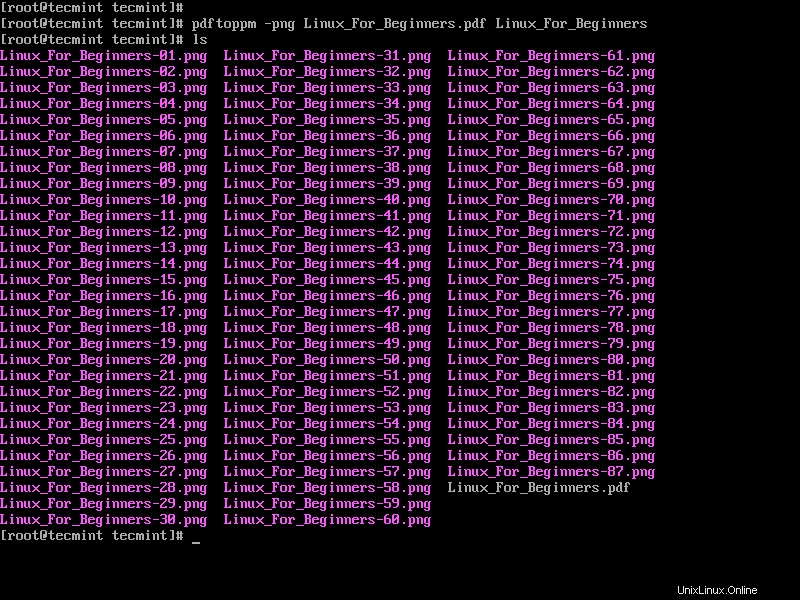
2. Convertir une plage de pages PDF en images
La syntaxe pour spécifier la plage est la suivante :
$ pdftoppm -<image_format> -f N -l N <pdf_filename> <image_name> $ pdftoppm -<image_format> -f N -l N <pdf_filename> <image_name>
Où N spécifie le numéro de la première page à masquer et -l N pour la dernière page à convertir.
Dans l'exemple ci-dessous, nous allons convertir les pages 10 à 15 de Linux_For_Beginners.pdf en PNG .
$ pdftoppm -png -f 10 -l 15 Linux_For_Beginners.pdf Linux_For_Beginners
La sortie sera des images nommées Linux_For_Beginners-10.png , Linux_For_Beginners-11.png , etc.
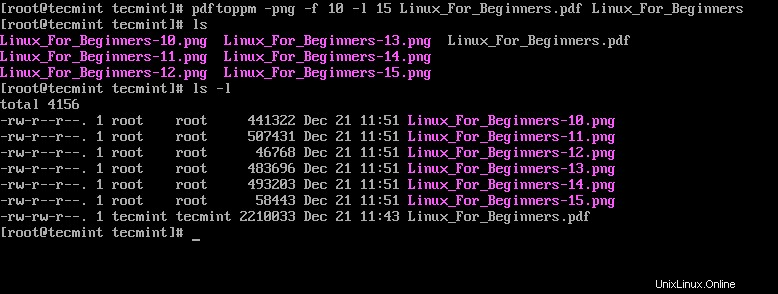
3. Convertir la première page PDF en image
Pour convertir la première page, utilisez uniquement la syntaxe ci-dessous :
$ pdftoppm -png -f 1 -l 1 Linux_For_Beginners.pdf Linux_For_Beginners
4. Ajuster la qualité PPP à la conversion
Pdftoppm convertit PDF pages aux images avec un DPI de 150 par défaut. Pour ajuster, utilisez le rx nombre qui spécifie le X résolution, et -ry le nombre qui spécifie le Y résolution, en DPI.
Dans cet exemple, nous ajustons la qualité DP de Linux_For_Beginners.pdf à 300 .
$ pdftoppm -png -rx 300 -ry 300 Linux_For_Beginners.pdf Linux_For_Beginners
Pour voir tous les choix disponibles et pris en charge dans pdftoppm, exécutez les commandes :
$ pdftoppm --help $ man pdftoppm
Heureusement, vous pouvez maintenant convertir vos pages PDF en images sous Linux en utilisant le Pdftoppm outil de ligne de commande.